在如今的社会中,手机已经成为我们生活中不可或缺的一部分,随着科技的不断发展,手机的功能也越来越强大。随着时间的推移,手机的性能可能会出现一些问题,例如运行速度变慢、系统崩溃等。为了解决这些问题,一种常见的方法是刷机。刷机是指通过对手机的固件进行更改,以达到优化系统、增加功能的目的。而在小米手机中,我们可以通过线刷的方式来进行刷机操作。接下来我将为大家详细介绍小米手机线刷的教程,以及图解说明,帮助大家更好地掌握如何使用手机自动刷机。
小米手机线刷教程图解
具体步骤:
1.在手机上操作,关机状态下。同时按住音量下+电源键,进入Fastboot模式将手机USB连接电脑;

2.线刷包下载完成后解压,打开线刷包文件夹,复制地址栏地址如下图;
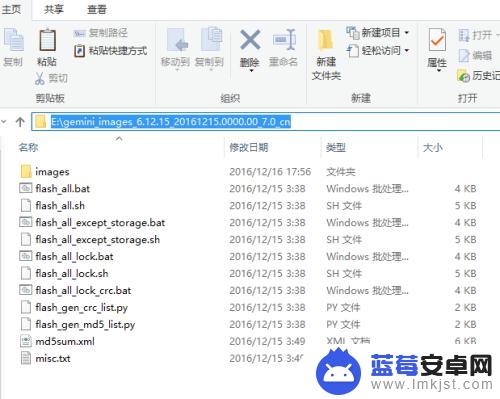
3.刷机工具下载完成后安装(如遇到系统安全提示请选择允许安装),打开XiaoMiFlash.exe将复制的内容粘贴到蓝色区域位置。点击黄色圈选部分加载设备,刷机程序会自动识别手机,点击红色圈选部分刷机开始刷机。有BL锁机型默认会选择“全部删除并LOCK”,没有BL锁机型需要手动选择“全部删除”(如下图绿框显示)
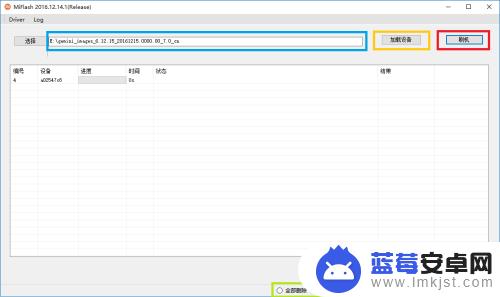
4.然后等待,如下图表示已经刷机成功,手机会自动开机。
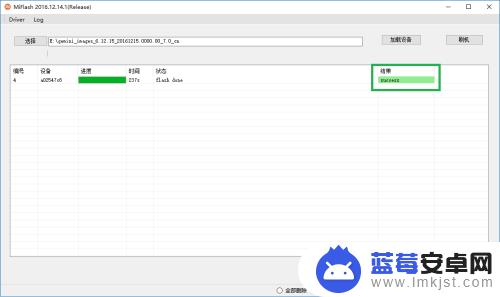
5.转到手机,开始操作。
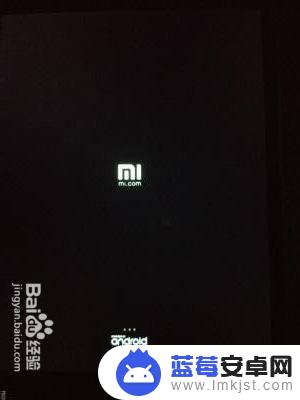
以上就是使用手机自动刷机的全部内容,对于不熟悉的用户,可以按照小编的方法进行操作,希望能够帮助到大家。












